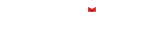Ubuntu za početnike #7 – Wine

Ovo je sedmi u seriji tekstova „Ubuntu za početnike“:
Na red je polako došao i Wine. Nije u pitanju neka vrsta open source vina, nego program koji služi za pokretanje Windows programa na Ubuntuu 🙂
Ponekad će vam trebati neki program koji ste imali na Windowsu koji nije podržan na Ubuntu i ne postji odgovarajuće alternativno rešenje. Tu Wine stupa na scenu. Međutim i pored očigledne korisnosti, Wine treba uzeti sa određenom rezervom, zato što ne funkcionišu svi programi preko njega kako treba, a poneki ne rade uopšte. Često je pod uticajem Marfijevog zakona tako da može da se desi da ne funkcioniše upravo ono šta vama treba. Ipak, jednostavniji programi će uglavnom raditi, a i veliki broj komplikovanijih.
Kada se instalira, WIne funkcioniše tako što preko njega pokrećete .exe fajlove koji su vam potrebni, a programi se instaliraju u folderu koji simulira postojanje Windowsovog C diska. Nakon te „instalacije“ programi uglavnom mogu da se pokrenu i iz Dash-a.
Sam Wine je najbolje instalirati kroz Ubuntu Software Center. U polje za pretragu ukucajte „Wine“, odaberite Wine Windows Program Loader i instalirajte ga:
Nakon što se Wine instalira, ne može da škodi instalacija još jednog manjeg programa koji se zove Winetricks. Uz pomoć njega neke stvari mogu da se urade znatno brže i jednostavnije tako da je savet da ga isprobate.
Kako se Wine koristi pokazaćemo na primeru, koji je ujedno iznenađenja za gejmere spomenuto u prethodnom tekstu. Naime, instaliraćemo legendardnu RPG igricu Baldur’s Gate. I to i prvi i drugi deo sa sve dodatnim misijama, spojeni u jednu neprekidnu celinu! Ova instalacija je nešto komplikovanija nego uobičajeno tako da ćemo se dobro upoznati sa Wine-om. Ceo proces instalacije je ovde detaljno objašnjen na engleskom jeziku, a mi ćemo se prvenstveno zadržati na segmentima instalacije koji su vezani za Wine. Ukoliko nešto zaškripi, imate originalni tekst pa bacite pogled tamo 🙂
Za početak vam trebaju svi Baldur’s Gate CD-ovi, njih desetak ukupno. Ukoliko su vam se posle ovoliko vremena zagubili ili izgrebali, snađite se oko nabavke nekako. Ukoliko se „snađete“ nećete imati CD-ove nego .bin ili .iso fajlove. Jedan od Ubuntu programa pomoću kog mogu da se naprave virtuelni CD-ovi, kao npr. sa Deamonom na Windowsu, je AcetonISO i on se nalazi u Ubuntu Software Centru.
Trebaće nam dosta mesta na hard disku. Redom ćemo da instaliramo prvi deo igre, dodatne misije za njega, drugi deo igre, dodatne misije i patch. Za početak napravite četiri foldera, BG, BGEXP, BG2 i BG2EXP. U svaki od njih kopirajte sadržaj odgovarajućih CD-ova u potpunosti. Kako bi olakšali snalaženje za dalje, pretpostavićemo da se ti folderi nalaze u /home/username/BaldursGate.
Kad je sve iskopirano možemo da počnemo. Pokrenućemo svaki setup.exe koristeći Wine. Veoma je lako. Treba da u terminalu podesite odgovarajući folder a zatim iskoristite wine komandu:
cd ~/BaldursGate/BG
wine setup.exe
Otvoriće se meni za instalaciju koji izgleda poptuno isto kao u Windowsu. Izaberite custom instalaciju i obavezno instalirajte sve fajlove na kompjuer. Folderi mogu da ostanu default radi lakšeg snalaženja. Wine će sam napraviti Program Files folder.
Istu proceduru ponovite i za BGEXP folder. Sa BG2 može da dođe do problema sa CD-om, tako da to treba preduprediti, a usput da naučimo nešto i o Wineu. Otvorite terminal i ukucajte:
winecfg
Otvoriće se prozor sa brojnim setovanjima. Nama treba tab Drives. Zatim Add, gde treba da nađete BG2 folder. Kad je to gotovo klik na Show Advanced, promena Type opcije u CD-ROM. Apply i možemo da zatvorimo ovaj prozor. Nakon ovoga instalirajte BG2 i BG2EXP na već opisan način.
Kad su instalacije gotove, potrebno je instalirati i patch. Ukoliko ga nemate, moraćete da se snađete pošto na zvaničnom sajtu više ne može da se nađe. Posle instaliranog patcha prelazimo i na poslednji korak. Downloadujte EasyTutu, program koji će nam spojiti dve igre u jednu. Naravno, i patch i EasyTutu se pokreću kroz terminal korišćenjem wine komande i daljom instalacijom kao da se nalazimo u Windowsu.
I to bi bilo sve. Za još neke detalje i eventualne probleme pogledajte originalni tekst. Sad nam ostaje još samo da pokrenemo Baldur’s Gate, a to možemo da uradimo na dva načina. Prvi je kucanje „Baldur’s Gate Tutu“ u Dash-u, a drugi je nalaženje .exe fajla u odgovarajućem folderu i pokretanje kroz terminal koristeći wine komandu.
Wine je svoju simulaciju Windowsa instalirao u vaš home folder, ali primetićete da ga Nautilus ne vidi. Kako bi to rešili pritisnite Ctrl+H u Nautilusu kako bi videli skrivene foldere. Nama treba onaj koji se zove .wine i drive_c u njemu. Dalje će vam sve biti poznato jer je isto kao na Windowsu i sve što instalirate koristeći Wine će se nalaziti tu.
U narednom tekstu ćemo pogledati šta to novo donosi Ubuntu 12.10 Quantal Quetzal i kako da uradimo upgrade sa verzije 12.04 na njega. Do tada, uživajte u Baldur’s Gate-u 🙂